Dodawanie nowego audytu
Dodawanie nowego audytu może odbyć się na trzy sposoby:
- poprzez Harmonogram Audytów
- poprzez Harmonogram Grupy
- poprzez Audyty Ad-hoc
- poprzez Import audytów z pliku xlsx
Harmonogram Audytów i Harmonogram Grupy umożliwiają automatyczne tworzenie audytów na podstawie zdefiniowanych harmonogramów, dzięki czemu administrator grupy nie musi przejmować się tworzeniem i przypisywaniem działań audytowych. Jeśli jednak zajdzie konieczność stworzenia pojedynczego działania poza zwykłym harmonogramem, istnieje możliwość dodania pojedynczego audytu poza zaplanowanym harmonogramem poprzez Audyt Ad-hoc.
Harmonogram Audytów
Harmonogram audytów został szczegółowo opisany w rozdziale “Harmonogram Audytów”.
Harmonogram Grupy
Harmonogram grupy został szczegółowo opisany w rozdziale “Harmonogram Grupy”.
Audyt Ad-hoc
Aby utworzyć audyt ad-hoc, należy skorzystać z lewego paska menu, z sekcji Audyty, z zakładki Nowy audyt. wyświetlony zostanie widok raportu, reprezentujący miesiące i tygodnie.
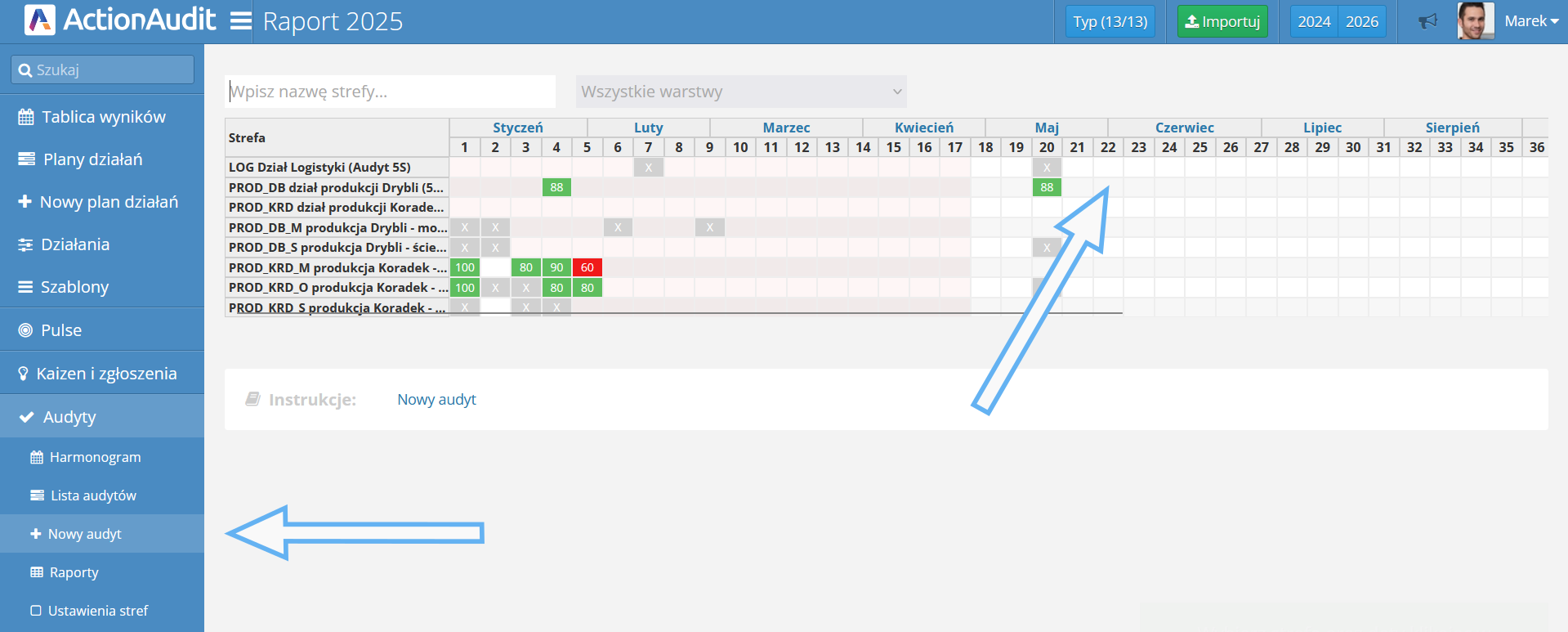
Należy wybrać odpowiedni obszar audytowy oraz tydzień, w którym ma się rozpocząć audyt.
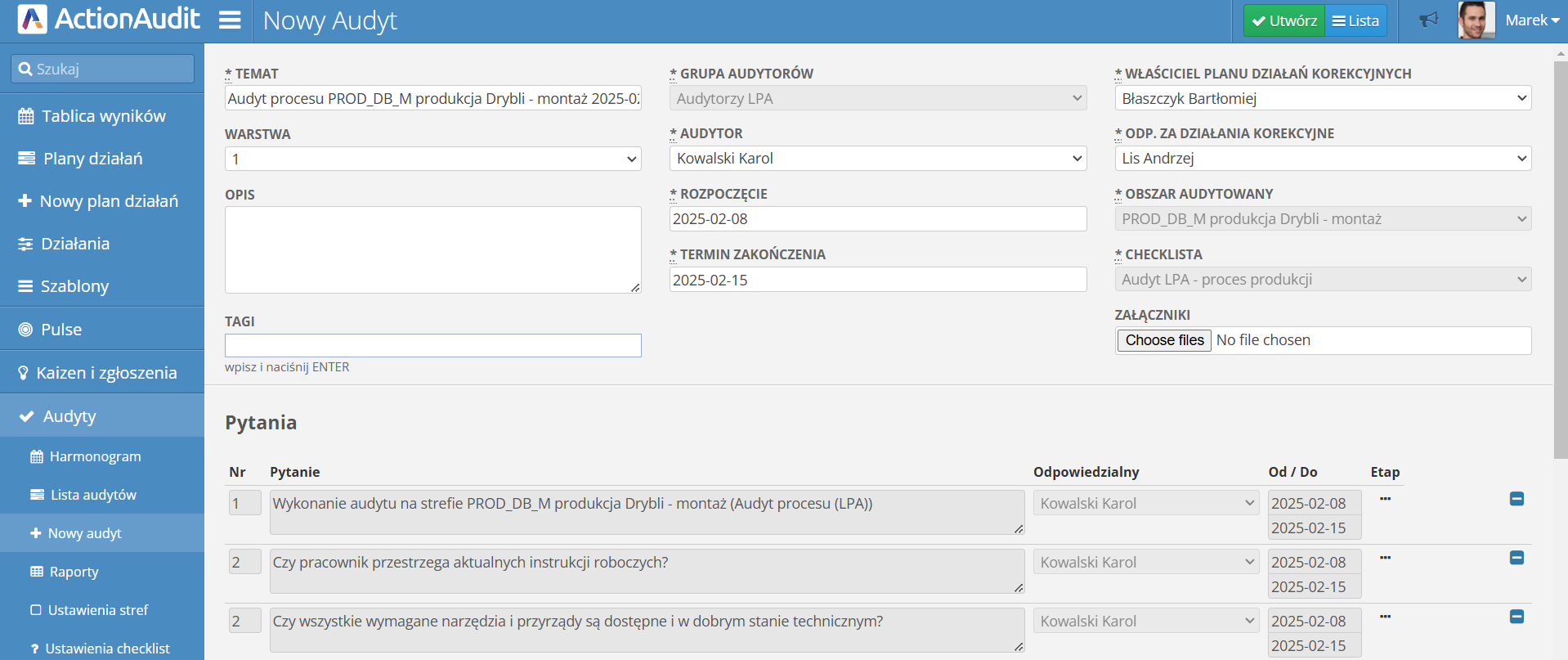
Następnie wyświetlony zostanie formularz tworzenia audytu. Domyślnie zostaną wczytane ustawienia dla audytu, który odbywa się na danej strefie, jednak wszystkie opcje można zmienić. Aby utworzyć nowy audyt, należy wypełnić następujące pola:
- Temat - nazwa audytu
- Warstwa - warstwa listy kontrolnej audytu. Tylko pytania ustawione w wybranej warstwie pojawią się w audycie
- Opis - opis audytu (opcjonalnie)
- Tagi - możliwość dodania lub stworzenia tagów dla audytu. Mogą być pomocne później, podczas wyszukiwania audytu na liście audytów (opcjonalne)
- Grupa audytorów - Grupa Audytorów, przypisana do danej strefy. Można zmienić tylko poprzez ustawienia strefy audytu
- Audytor - osoba odpowiedzialna za przeprowadzenie audytu, wybrany z grupy audytorów przypisanej do strefy
- Rozpoczęcie - data rozpoczęcia działania audytowego
- Termin zakończenia - data, do której Audyt powinien zostać ukończony. Jeśli Audytor nie dotrzyma terminu, audyt zostanie uznany za opóźniony
- Właściciel planu działań korekcyjnych - użytkownik, który stanie się właścicielem planu działań naprawczych po audycie
- Opd. za działania korekcyjne - użytkownik, który będzie odpowiedzialny za działania korygujące zawarte w planie działań korekcyjnych po audycie
- Obszar audytowany - Obszar, który ma zostać poddany audytowi. Został wybrany z poziomu widoku miesięcy i tygodni
- Checklista - wybrana Lista kontrolna, przypisana do audytowanego obszaru. Może być zmieniona tylko poprzez ustawienia strefy audytu
- Załączniki - pliki dodatkowe (opcjonalne).
Poniżej tych pól znajduje się lista pytań, z których będzie się składał audyt. Została wybrana domyślnie w zależności od warstwy audytu i języka wybranego audytora. Pytania można usunąć za pomocą przycisku minusa znajdującego się po prawej stronie.
Import audytów z pliku xlsx
Jeśli istnieje konieczność dodania audytów, które odbywają się nieregularnie i nie ma możliwości zaplanowania ich za pomocą zwykłego harmonogramu, dostępna jest opcja dodania audytów z przygotowanego wcześniej pliku xlsx, w którym zdefiniowane są odpowiednie audyty i ich szczegóły.
Aby tego dokonać, należy skorzystać z lewego paska menu z sekcji Audyty z zakładki Nowy audyt. Następnie należy nacisnąć zielony przycisk Importuj.
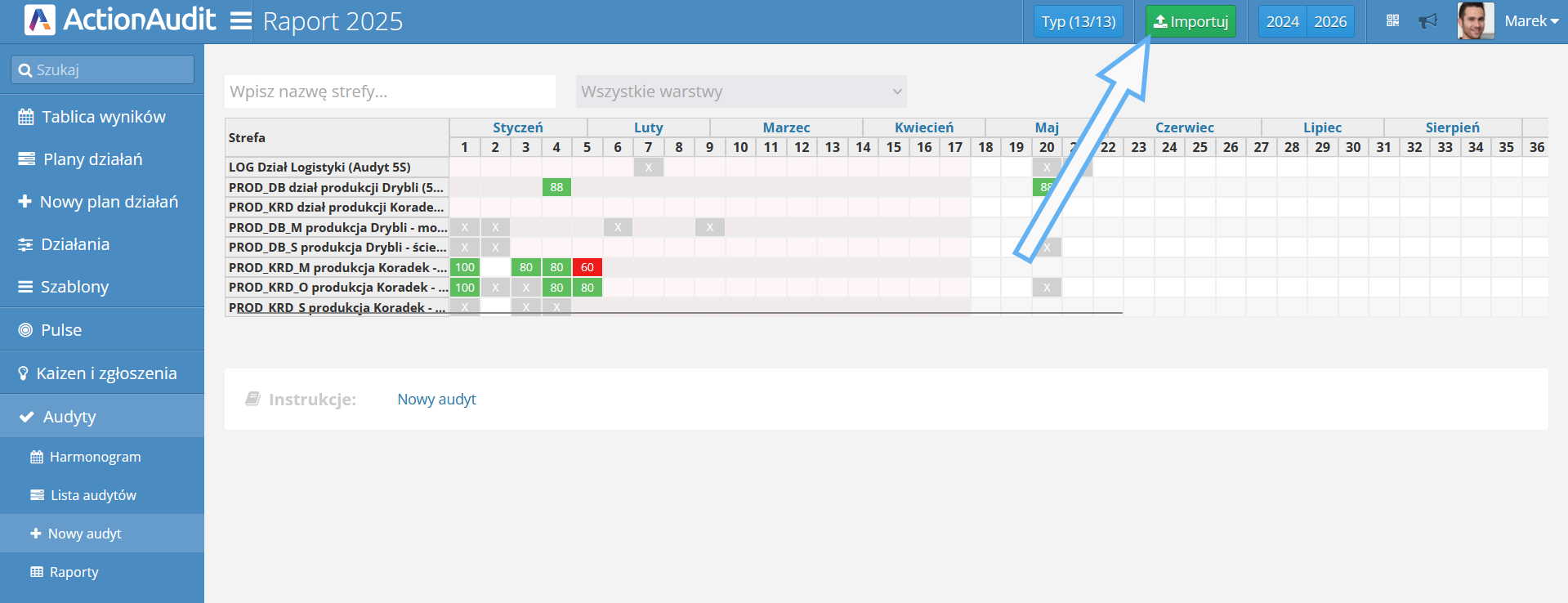
Po naciśnięciu przycisku zostanie wyświetlony następujący panel:
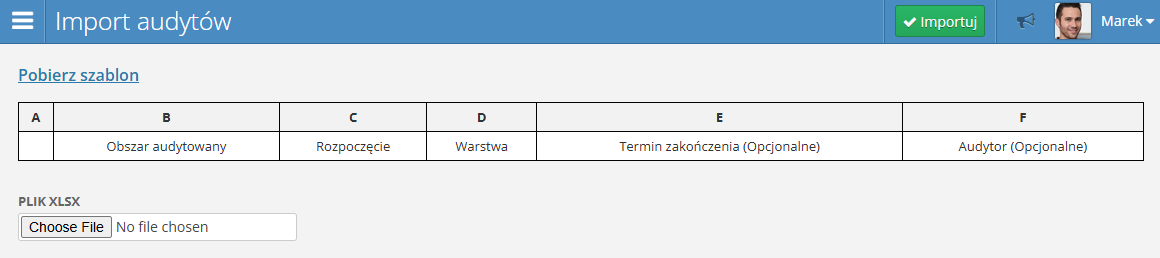
w celu poprawnego przygotowania pliku z audytami należy nacisnąć przycisk Pobierz szablon a następnie otworzyć pobrany plik. Zostanie wyświetlony następujący formularz:
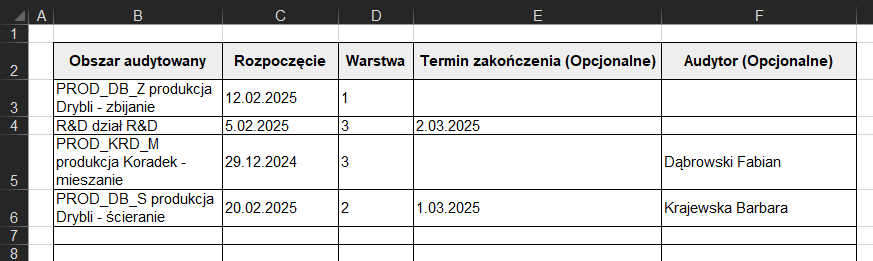
W celu dodania audytu należy wypełnić odpowiednie pola:
- Obszar audytowany - wybór obszaru audytowanego. Po naciśnięciu danej komórki wyświetlony zostanie przycisk umożliwiający rozwinięcie listy wyboru obszarów audytowych odpowiednich dla danego klienta.
- Rozpoczęcie - data rozpoczęcia audytu
- Warstwa - warstwa audytu
- Termin zakończenia (Opcjonalnie) - data zakończenia audytu, jej podanie nie jest konieczne
- Audytor (Opcjonalnie) - audytor, który ma wykonać dany audyt. Po naciśnięciu danej komórki wyświetlony zostanie przycisk umożliwiający rozwinięcie listy wyboru audytorów odpowiednich dla danego klienta. Podanie audytora nie jest wymagane. W przypadku pominięcia tej komórki zostanie on przypisany w sposób losowy. Należy pamiętać, aby przypisany audytor był członkiem Grupy audytorów przypisanych do danego obszaru.
Po zapisaniu pliku należy powrócić do aplikacji internetowej i nacisnąć przycisk Wybierz plik. Po wybraniu odpowiedniego pliku należy nacisnąć przycisk Importuj. Jeśli wszystkie dane zostały wprowadzone prawidłowo, po zakończeniu importu audytów zostanie wyświetlony komunikat o powodzeniu operacji.
Po poprawnym zaimportowaniu pliku wszystkie audyty, które mają odbyć się w przyszłości otrzymają status “Planowany”. Audyty określone tym statusem są widoczne tylko dla użytkowników z rolą Administratora oraz Menedżera audytów, zwykli audytorzy nie mogą zobaczyć ich zobaczyć.
W momencie wgrania pliku wszyscy audytorzy otrzymają wiadomość mailową z informacją o wszystkich planowanych audytach. Gdy nadejdzie dzień planowanego przeprowadzenia audytu, zmieni on swój status z Planowanego na Oczekujący i ukaże się audytorowi w aplikacji.
Należy pamiętać, że podczas pobierania szablonu, z aplikacji otrzymywane są również informacje o obszarach audytowych oraz użytkownikach, dzięki czemu podczas wybierania obszaru audytowanego oraz audytora nie będzie konieczności wpisywania tych informacji ręcznie.